Редактирование ортогонального вида
- В Диспетчере проектов выберите вкладку "Ортогональный DWG".
- В дереве разверните проект, а также папку «Двумерные чертежи».
- Дважды щелкните, чтобы открыть двумерный чертеж.
- Щелкните

 .
.
- При необходимости измените настройки.
Переименование ортогонального вида
- В Диспетчере проектов выберите вкладку "Ортогональный DWG".
- В дереве разверните проект, а также папку «Двумерные чертежи».
- Дважды щелкните, чтобы открыть двумерный чертеж.
- В Диспетчере проектов щелкните правой кнопкой мыши ортогональный вид и выберите «Переименовать вид».
- В диалоговом окне "Переименование ортогонального вида" введите новое имя. Нажмите "ОК".
Обновление ортогонального вида
- Внесите изменения в модель, на которой основан ортогональный вид.
- В Диспетчере проектов выберите вкладку "Ортогональный DWG".
- В дереве разверните проект, а также папку «Двумерные чертежи».
- Двойным щелчком мыши откройте двумерный чертеж, основанный на измененной модели.
- В Диспетчере проектов щелкните правой кнопкой мыши ортогональный вид и выберите «Проверить вид».
Красное выделение значка указывает на то, что вид необходимо обновить.
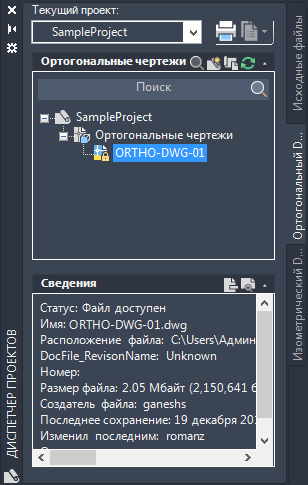
- Снова щелкните правой кнопкой мыши ортогональный вид и выберите «Обновить вид».
Прим.: На обновление вида или всего двумерного чертежа может потребоваться несколько минут в зависимости от сложности модели.
Удаление ортогонального вида
- В Диспетчере проектов выберите вкладку "Ортогональный DWG".
- В дереве разверните проект, а также папку «Двумерные чертежи».
- Дважды щелкните, чтобы открыть двумерный чертеж.
- Щелкните


- Выберите вид, который нужно удалить.